Windows 및 Mac OS X 2025에서 사용 가능한 최고의 Skyrim SE 레코더 5가지
이 기사에서는 최고의 5 가지 방법을 공유 할 것입니다. Skyrim SE 기록. Steam에 따르면 Skyrim SE라고도하는 Skyrim Special Edition은 2016 년 상을받은 200 개 이상의 게임에서 우승했습니다. 놀라운 디테일로 서사시적인 판타지를 생생하게 표현했습니다. SE 버전에는 비평가들의 찬사를받은 게임과 리마스터 된 아트 및 효과와 같은 새로운 기능이 포함 된 애드온이 포함되어 있습니다. 게임 플레이를 캡처하고 Twitch에서 공유하고 싶은 것이 합리적입니다. Skyrim SE 레코더를 찾고 있다면 올바른 위치에 있습니다.
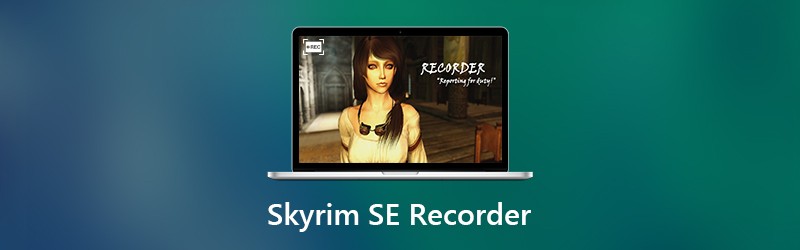
상위 1 : Vidmore 스크린 레코더
평범한 사람이든 기술에 정통한 사람이든 Vidmore 스크린 레코더 쉽게 사용하고 고품질 녹음을 생성하는 등 Skyrim SE 게임 플레이 녹음에 대한 요구를 충족시킬 수 있습니다.
- 클릭 한 번으로 데스크탑에서 게임 플레이를 녹화하십시오.
- 게임 플레이 녹음에 직접 반응과 목소리를 추가하십시오.
- 녹화하는 동안 비디오 및 오디오 품질을 자동으로 향상시킵니다.
- 가볍고 하드웨어에 따라 성능을 최적화합니다.
- 고급 사용자를위한 광범위한 사용자 지정 옵션 및 보너스 도구를 제공합니다.
간단히 말해서 Windows 10/8/7 및 Mac OS X 용 최고의 Skyrim SE 레코더입니다.
PC에서 Skyrim SE를 녹화하는 방법
1 단계: 최고의 Skyrim SE 레코더 설치
게임 플레이를 캡처하려면 최고의 Skyrim SE 레코더를 다운로드하여 하드 드라이브에 설치하십시오. 그런 다음 시작하고 비디오 녹음기 홈 인터페이스에서.

2 단계: 간단히 Skyrim SE 녹화
인터페이스에는 네 가지 옵션이 있습니다. 게임 플레이 만 녹화하고, 꺼진 상태에서 디스플레이 및 시스템 사운드를 켜십시오. 웹캠 과 마이크로폰. 전체 화면과 같이 게임에 따라 녹화 영역을 설정합니다. 게임 플레이 녹화에 얼굴과 음성을 추가하려면 웹캠 과 마이크로폰 게다가. 기어 아이콘을 눌러 환경 설정 대화. 여기에서 출력 형식, 핫키 및 기타 옵션을 사용자 정의 할 수 있습니다.
이제 컴퓨터에서 Skyrim SE를 재생하고 REC 버튼을 눌러 녹음을 시작합니다. 이 과정에서 기록에 그림, 텍스트 및 모양을 추가 할 수 있습니다. 펜 수단.

3 단계: 게임 플레이 미리보기 및 저장
게임 플레이가 완료되면 중지 아이콘을 열어 시사 창문. 이제 녹음을보고 원치 않는 부분을 클립 수단. 마지막으로 저장 버튼을 눌러 게임 플레이 기록을 내 보냅니다.

상위 2 : Windows 10의 게임 DVR

처음에 게임 DVR 기능은 Xbox 용으로 사전 설치된 게임 플레이 레코더입니다. 이제 Microsoft는 Skyrim SE 레코더를 Windows 10에 도입했습니다. 이는 설치 나 결제없이 PC에서 사용할 수 있음을 의미합니다.
장점
- 제한없이 완전히 무료로 사용할 수 있습니다.
- Skyrim SE를 포함한 다양한 게임에서 작업하십시오.
- 게임 플레이 녹화를 HD MP4로 저장합니다.
- 게임 플레이를 캡처하는 동안 웹캠 녹화를 지원합니다.
단점
- MP4로만 녹음을 저장할 수 있습니다.
- Windows 10에서만 사용할 수 있습니다.
상위 3 : 반 디캠
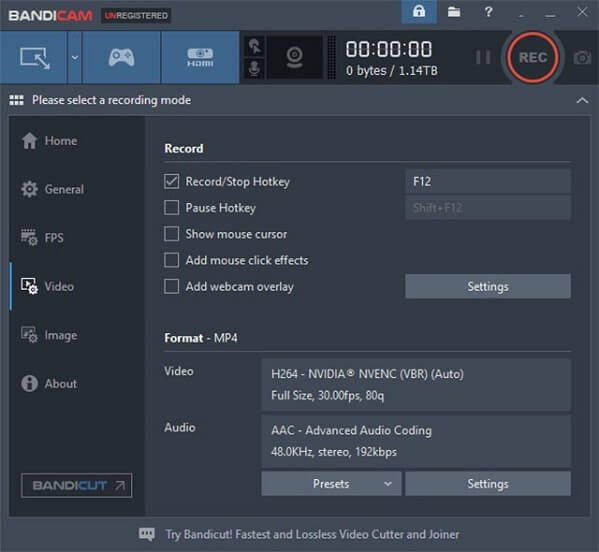
이 Skyrim SE 레코더에는 세 가지 모드가 있지만 주로 게임 플레이 녹화 용으로 설계되었습니다. 이 모드는 고품질 녹화 비디오를 생성 할 수 있습니다. 무료 버전과 유료 버전을 모두 제공하지만 고급 기능은 후자에만 있습니다.
장점
- Skyrim SE를 전체 화면 또는 모든 측면에서 녹화하십시오.
- 게임 모드에 들어가면 고품질 출력을 생성합니다.
- Windows 10 / 8 / 8.1 / 7과 호환됩니다.
단점
- Mac에서는 사용할 수 없습니다. (가져 오기 Mac 용 Bandicam 여기.)
- 비디오 편집 기능이 없습니다.
상위 4 : ScreenFlow
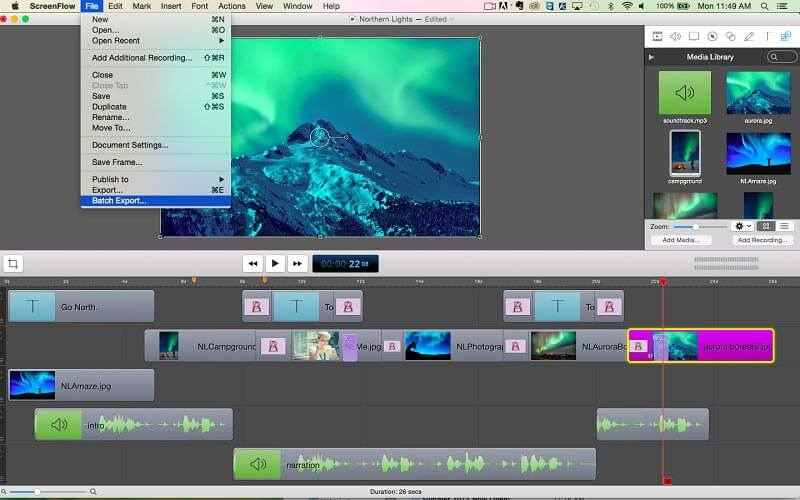
ScreenFlow는 macOS 및 Windows 용 다목적 Skyrim SE 레코더입니다. 게임 플레이를 녹화 한 후 타임 라인에서 편집하고 텍스트, 모양 등으로 장식 할 수 있습니다. 레코더를 구입해야하지만 사용하는 것이 좋습니다.
장점
- 게임 플레이를 포함하여 화면의 모든 것을 캡처하십시오.
- 기록을 타임 라인에 직접 넣습니다.
- 광범위한 비디오 편집 도구를 포함합니다.
단점
- 크기가 크고 지연 문제가 있습니다.
- 꽤 비싸다.
상위 5 : FRAPS
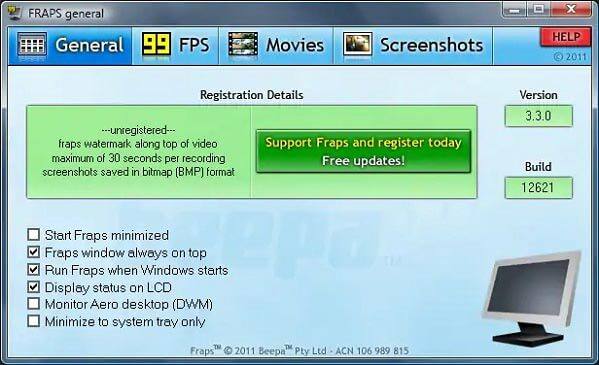
FRAPS는 PC에서 Skyrim SE를 녹화하는 또 다른 옵션입니다. OpenGL 및 DirectX 그래픽 기술의 도움으로 인상적인 게임 플레이 비디오를 만들 수 있습니다. 이제 Skyrim SE 레코더는 게임 플레이를 더 쉽게 녹화 할 수 있도록 새 버전을 출시했습니다.
장점
- 게임을 녹화하는 동안 완전한 정보를 얻으십시오.
- 게임 플레이와 함께 오디오를 캡처합니다.
- 기본 사용자 지정 옵션을 제공합니다.
단점
- 무료 평가판은 30 초 동안 만 기록됩니다.
- 2013 년 이후로 업데이트되지 않았습니다.
- Mac 컴퓨터는 지원하지 않습니다. (가져 오기 Mac 용 FRAPS 여기.)
결론
이제 Windows 및 Mac OS X용 Skyrim SE 레코더 프로그램 상위 5개 이상을 마스터해야 합니다. 인기 있는 게임인 만큼 관련 게임 플레이 비디오를 온라인에서 많이 찾을 수 있습니다. 게임 플레이를 녹화하려면 적절한 게임 레코더가 필요합니다. 예를 들어 Vidmore Screen Recorder는 현명한 옵션입니다. 더 많은 질문? 이 게시물 아래에 메시지를 남겨주세요.


